Tot ce aveți nevoie pentru a vă recupera datele importante
- Sectoarele proaste de pe hard disk pot fi cauzate de infecția cu malware și de întreruperi bruște de curent.
- Puteți recupera datele de pe hard disk creând o unitate de recuperare.
- Repararea unității prin rularea comenzii CHKDSK vă poate ajuta, de asemenea, să vă recuperați datele
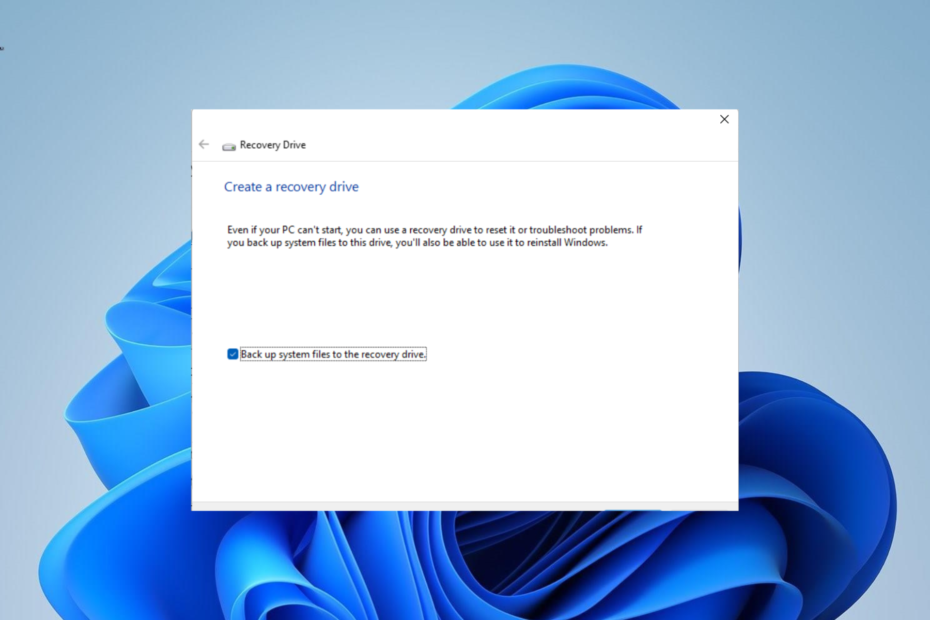
- Recuperați datele din partițiile lipsă
- Preluați imagini și fișiere video vechi
- Accesați datele din sistemul Windows prăbușit
- Recuperare medii optice
Beneficiați de oferte excelente de licență pe viață!
Sectoarele proaste de pe hard disk sunt destul de înfricoșătoare, deoarece de obicei este dificil să recuperați datele de pe ele. Există diferite tipuri de sectoare dăunătoare: sectoare defecte logice și fizice.
Tipul de sector defect cu care aveți de-a face poate determina dacă datele dvs. pot fi recuperate. În acest ghid, vă vom arăta modalitățile posibile de a vă recupera datele de pe hard disk, indiferent de tipul de deteriorare cauzată.
Ce este un sector defect într-un hard disk?
Un sector defect pe un hard disk înseamnă pur și simplu că unul dintre multitudinea de sectoare de pe unitatea dvs. este deteriorat sau corupt. După cum am menționat mai devreme, cele două tipuri cunoscute de sectoare defectuoase sunt sectoare defectuoase fizice și logice.
Sectorul fizic defect indică faptul că există o deteriorare fizică a suprafeței hard diskului. În acest caz, unitatea devine de obicei inutilizabilă și este posibil ca datele să nu poată fi recuperate.
Sectorul logic rău, pe de altă parte, este de obicei cauzat de corupția cauzată de programe malware, întreruperi de curent și alți factori. Datele de aici pot fi uneori recuperate în funcție de daunele provocate.
Faptul îngrijorător despre sectoarele dăunătoare este că, cu cât aveți mai mult pe hard disk, cu atât este mai mare riscul ca acesta să devină inutilizabil. De asemenea, sectoarele proaste duc la pierderea datelor și nu există nicio certitudine că le puteți recupera.
Ce determină un hard disk să aibă sectoare defecte?
Există o serie de factori potențiali care pot cauza sectoare defecte pe un hard disk. Mai jos sunt câteva dintre ele:
- Infecție cu malware: Virușii pot distruge unele dintre plăcile de hard disk și alte elemente utilizate de procesor, ducând la sectoare defecte.
- Pana de curent: Dacă închideți brusc computerul sau scoateți cablul de alimentare al hard diskului pe care îl uz, atunci este posibil ca unele dintre sectoarele acestuia să fie deteriorate.
- Îmbătrânire: Ca orice alt dispozitiv, hard diskul dvs. devine slab cu timpul. Deci, dacă ați folosit aceeași unitate de foarte mult timp, este posibil ca unele dintre sectoarele sale să devină proaste.
- Scuturare sau picurare: Dacă scuturați frecvent unitatea hard disk sau cade de pe un teren considerabil înalt, tranzistorii și alte părți ale acestuia se pot deteriora definitiv.
- Eroare de sistem de fișiere: Aceasta este una dintre principalele cauze ale sectoarelor defectuoase din hard disk. Ceea ce face acest lucru mai rău este că datele de pe unitate se vor pierde definitiv.
Cum pot recupera datele de pe un hard disk cu sectoare proaste?
1. Creați o unitate de recuperare
- Pregătiți un nou și gol hard disk extern de 16 GB dimensiune gata pentru a preveni problemele în timpul procesului.
- apasă pe Windows cheie, tastați creează recuperare, și faceți clic Creați o unitate de recuperare.
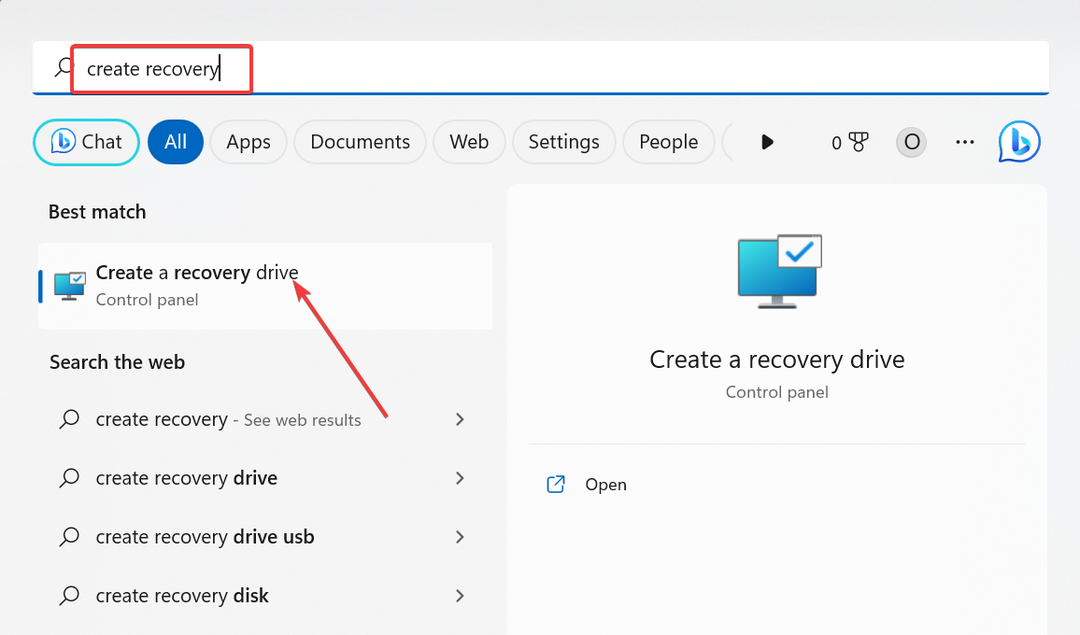
- Apoi, bifați caseta pentru Faceți copii de rezervă ale fișierelor de sistem pe unitatea de recuperare.
- Apasă pe Următorul butonul pentru a continua.
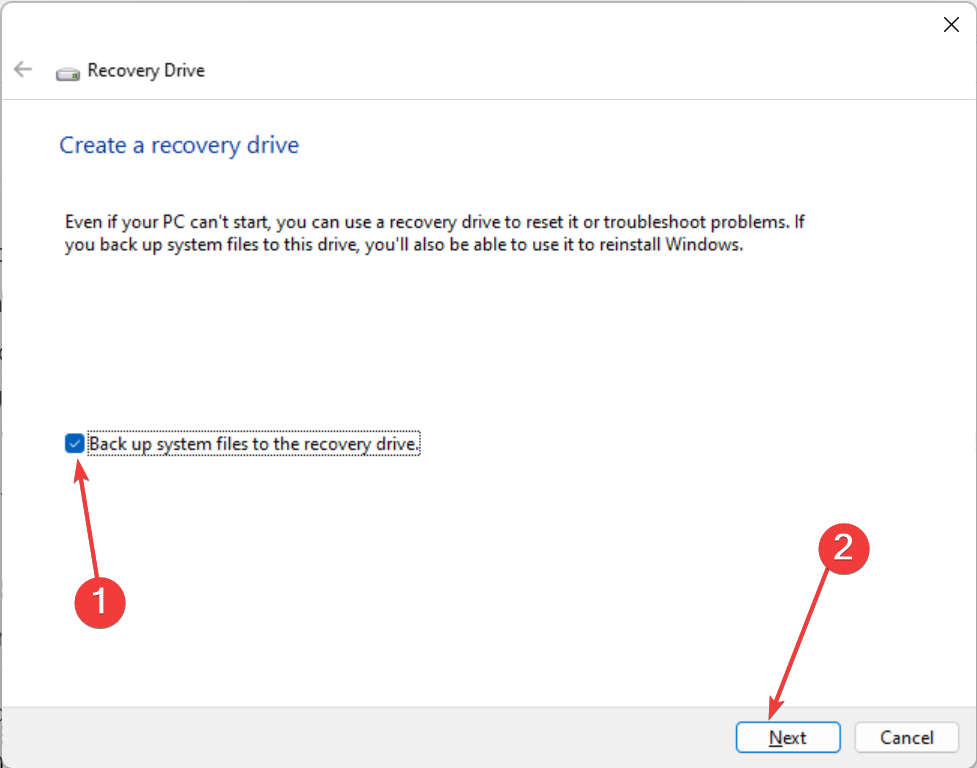
- Acum, conectați unitatea USB de 16 GB la computer și alegeți-o.
- Clic Următorul.
- În cele din urmă, faceți clic pe Crea butonul și așteptați finalizarea procesului.
După finalizarea procesului de descărcare, unitatea de recuperare ar trebui să fie acum gata. Cu aceasta, veți avea o copie de rezervă a datelor de pe unitatea cu sectoare defecte.
Rețineți că utilizarea unei unități USB goale este importantă, deoarece acest proces îi va șterge conținutul. De asemenea, acest proces va dura, deoarece multe fișiere vor fi copiate.
Prin urmare, trebuie să aveți răbdare și să vă asigurați că dispozitivul este conectat la o sursă de alimentare și activ.
- 4 moduri de a repara hard diskul extern WD care nu se afișează
- Remediere: hard disk extern Maxtor nu este recunoscut
- 5 moduri de a scăpa de zgomotul static din căștile Bluetooth
2. Rulați o scanare CHKDSK
- apasă pe Windows tasta + S, tip cmd, și selectați Rulat ca administrator sub Command Prompt.
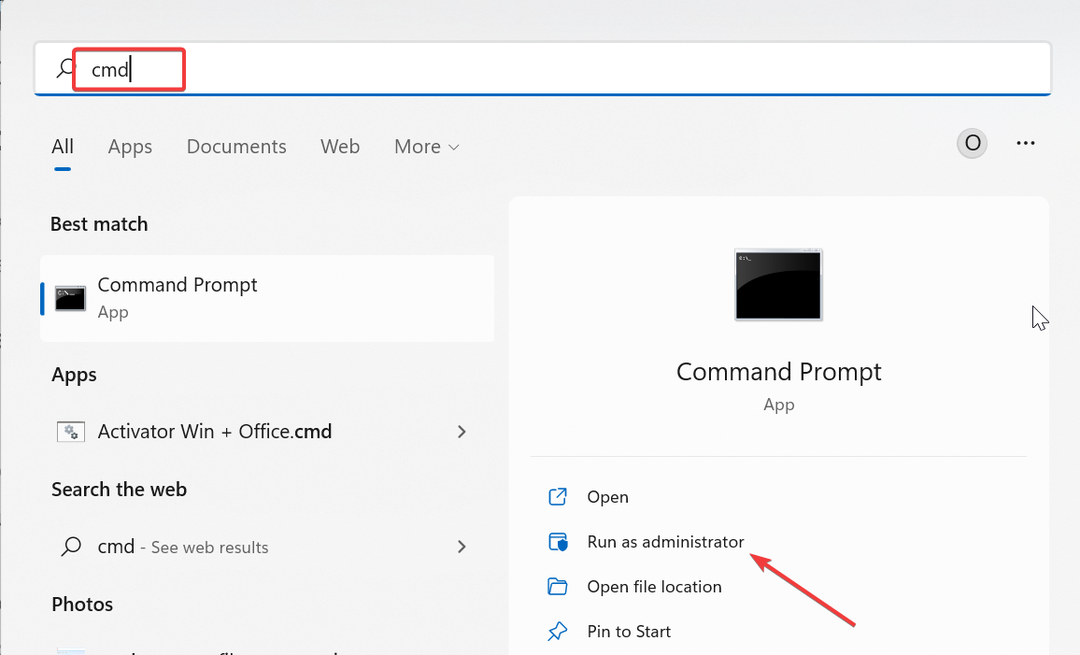
- Tastați comanda de mai jos și apăsați introduce pentru a o rula:
chkdsk c: /f /r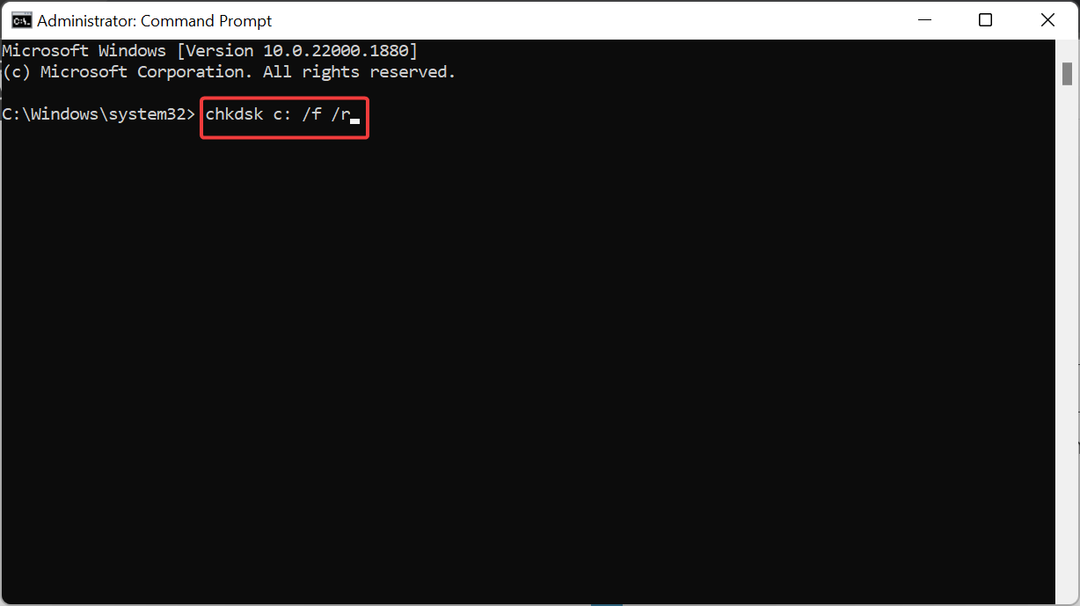
- Acum, apăsați Y când vi se solicită.
- În cele din urmă, așteptați ca computerul să repornească, iar comanda va verifica dacă există erori pe discul specificat.
În unele cazuri, în loc să încercați să recuperați datele de pe hard disk cu sectoare defecte, este mai bine să încercați să reparați unitatea. Acest lucru este valabil mai ales dacă sectoarele dăunătoare sunt multe și vă este greu să vă recuperați datele.
Din fericire, poți și tu repara sectoarele defecte folosind comanda CHKDSK.
3. Defragmentați unitatea
- apasă pe Windows cheie, tastați defragmentare, și selectați Defragmentați și optimizați unitățile.
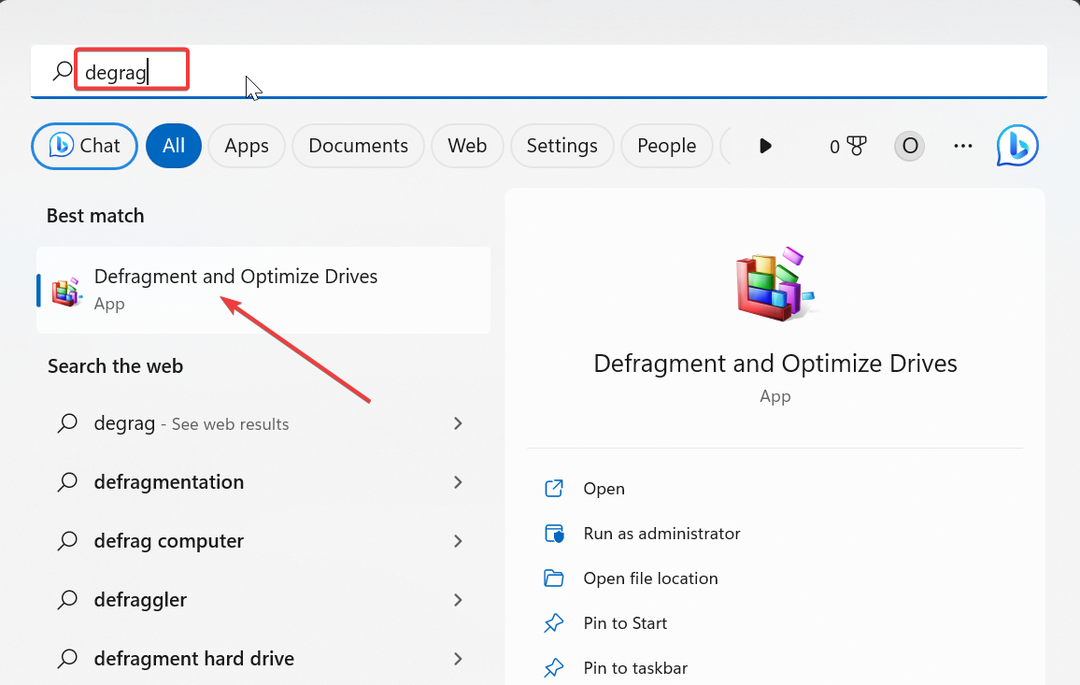
- Alegeți unitatea pe care doriți să o defragmentați și faceți clic pe A analiza buton.
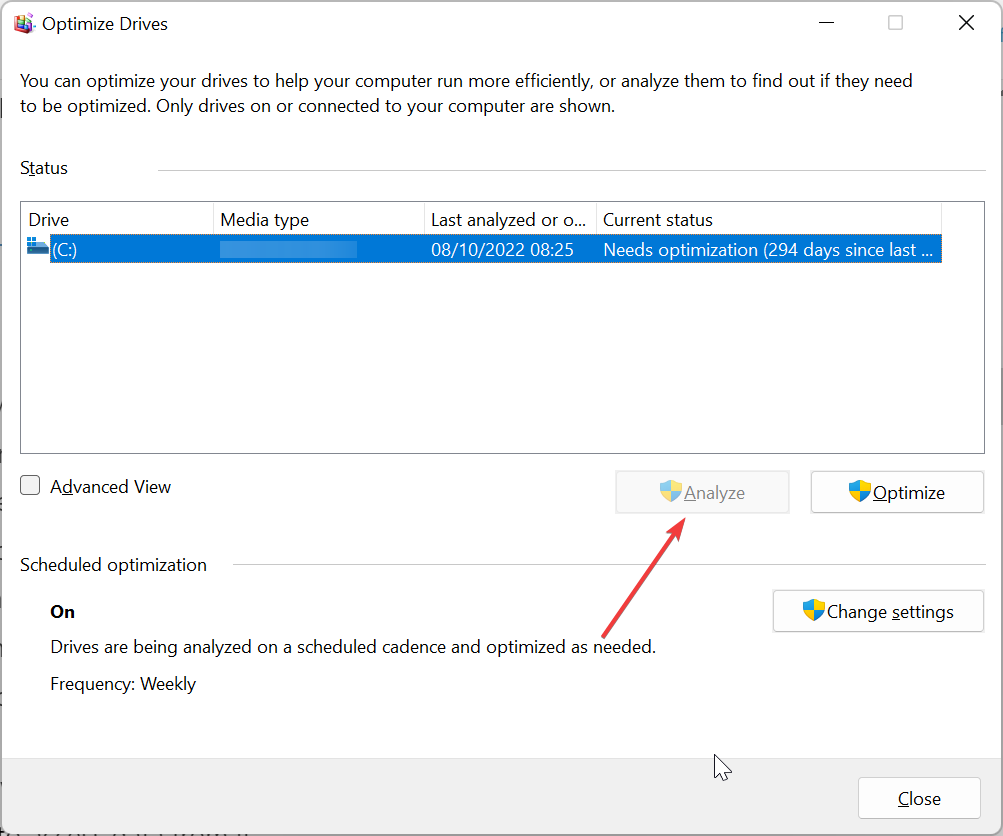
- Așteptați finalizarea procesului.
- Acum, selectați din nou unitatea și faceți clic pe Optimizați buton.
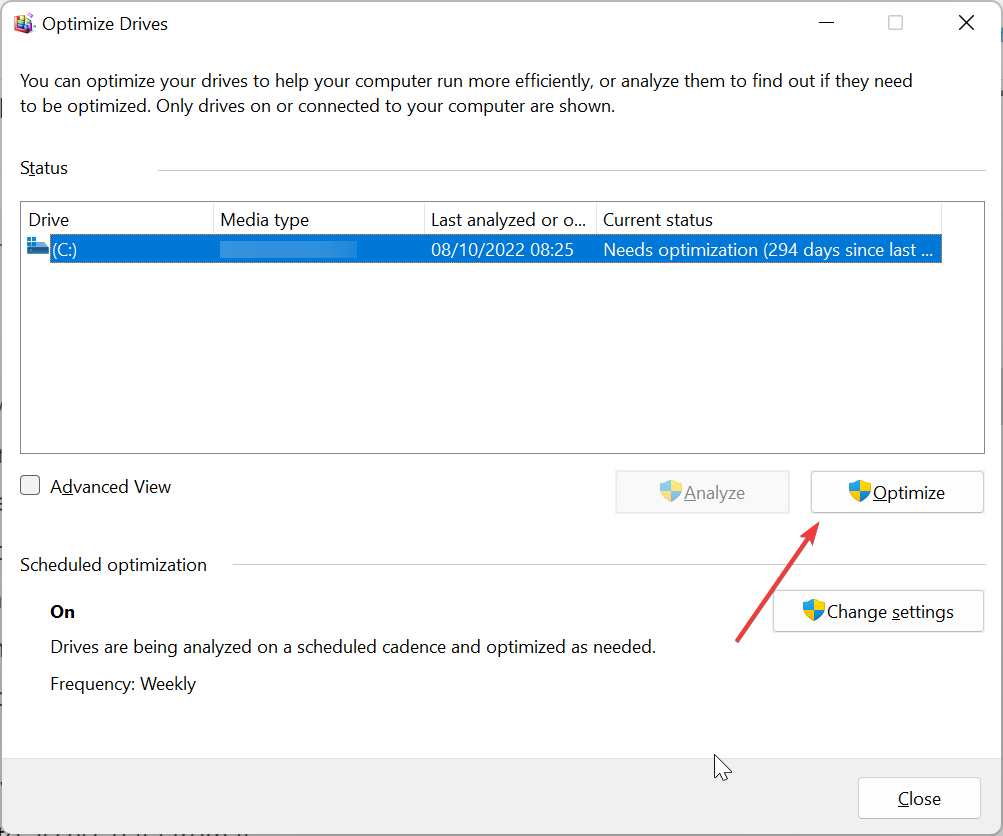
- În cele din urmă, așteptați finalizarea optimizării. Acest lucru necesită timp, în funcție de nivelul de defragmentare necesar.
Datele sunt stocate pe hard disk în diferite sectoare, iar unitatea trebuie să se rotească, astfel încât capul să le poată accesa atunci când este nevoie să acceseze datele de pe acesta.
Dar când ștergeți sau mutați un fișier, sectoarele de pe unitate devin goale. Acest lucru creează spațiu între datele dvs., ceea ce provoacă probleme în acele sectoare.
Pentru a remedia acest lucru și a vă recupera datele din aceste sectoare oarecum problematice sau proaste, trebuie să defragmentați unitatea. Rețineți că acest lucru este necesar doar pe SSD, dar nu și pe HDD, deoarece SSD nu are părți mobile.
4. Utilizați software terță parte
Deși există diferite instrumente încorporate pe care le puteți utiliza pentru a vă recupera datele de pe un hard disk corupt, este posibil ca lucrurile să nu funcționeze în unele cazuri. În acest caz, trebuie să apelați la serviciul de specialitate software de recuperare a datelor.
Cele mai bune dintre aceste instrumente vă vor permite să clonați unitatea defectă pentru a prelua datele de pe aceasta, în timp ce unele pot chiar repara sectoarele defecte.
De exemplu, vă sugerăm instrumentul principal de recuperare a datelor pentru a vă recupera datele valoroase de pe orice dispozitiv de stocare, inclusiv hard disk-uri.
⇒ Obțineți Stellar Data Recovery
Puteți preveni sectoarele dăunătoare din hard disk-urile dvs.?
Da, puteți preveni sectoarele dăunătoare efectuând întreținere regulată a hard diskului. Acest lucru nu numai că îmbunătățește durata de viață a unității, ci și previne pierderea datelor. Mai jos sunt câteva dintre sfaturile comune de întreținere care trebuie aplicate:
- Curăță-ți hard disk-ul în mod regulat
- Manipulați hard disk-ul cu grijă
- Efectuați o scanare frecventă a programelor malware
- Deconectați corect unitatea și preveniți electricitatea statică
Am ajuns la sfârșitul acestui ghid detaliat despre cum să recuperați datele de pe hard disk-uri cu sectoare defecte. Deși puteți repara oricând sectoarele defecte, aceasta nu ar trebui să fie prima opțiune, deoarece de obicei duce la pierderea totală a datelor.
Recuperarea datelor, așa cum se arată în acest ghid, oferă un colac de salvare pentru a salva ceva de pe unitate. Cu toate acestea, trebuie să menționăm că nu există nicio garanție că veți putea recupera toate sau oricare dintre datele dvs.
Deci, este mai bine să preveniți clustere proaste de pe hard disk de la acumulare, așa cum am arătat în acest ghid.

![Cel mai bun 10+ software de recuperare a fișierelor cu unități flash [Ghidul 2021]](/f/c414eb07b3a52d4c8b739717c2dadd57.jpg?width=300&height=460)
![Cele mai bune 5 software de recuperare a e-mailurilor Outlook [Descărcare gratuită]](/f/df3c9a63014ba37fb391e5e1126b2329.jpg?width=300&height=460)